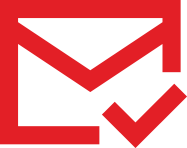Rodzaje licencji powinowactwa
Jeśli kupiłeś aplikację Affinity, kupiłeś wieczystą licencję na korzystanie z tej aplikacji. Licencja wieczysta oznacza, że możesz korzystać z aplikacji Affinity bez końca.
Istnieją cztery rodzaje licencji wieczystej:
- Licencja uniwersalna Affinity V2: pojedyncza licencja obejmująca wszystkie trzy aplikacje Affinity (Designer, Photo i Publisher) we wszystkich trzech systemach operacyjnych (macOS, Windows i iPadOS). Możesz to kupić w Affinity Store, Mac App Store lub Microsoft Store (poprzez zakup w aplikacji).
- Pojedyncza licencja na aplikację dla systemu macOS: po jednej dla każdej aplikacji — Designer, Photo i Publisher. Możesz je kupić w Affinity Store lub Mac App Store (poprzez zakup w aplikacji).
- Pojedyncza licencja na aplikację dla systemu Windows: po jednej dla każdej aplikacji — Designer, Photo i Publisher. Możesz je kupić w Affinity Store lub Microsoft Store (poprzez zakup w aplikacji).
- Pojedyncza licencja na aplikację dla iPadOS: po jednej dla każdej aplikacji — Designer, Photo i Publisher. Możesz je kupić tylko w iPad App Store (poprzez zakup w aplikacji).
Wszystkie pliki do pobrania są bezpłatne i oferują 30-dniowy okres próbny przy uruchomieniu, a także opcję zakupu wieczystej licencji. Dla każdej aplikacji, Designer, Photo i Publisher, możesz mieć tylko jedną 30-dniową wersję próbną naszego oprogramowania na dowolnym systemie operacyjnym dla komputerów stacjonarnych i 30-dniową wersję próbną na iPadzie.
Aktywacja licencji
Aktywacja licencji uniwersalnych Affinity V2
Licencja uniwersalna Affinity V2 umożliwia korzystanie z dowolnej aplikacji Affinity w wersji 2 (Designer, Photo i Publisher) w dowolnym obsługiwanym systemie operacyjnym, w tym Windows, macOS i iPadOS.
Jeśli kupiłeś uniwersalną licencję Affinity V2 w Affinity Store, Twoja licencja będzie już zarejestrowana na Twoim koncie Affinity Store, więc wystarczy zalogować się przy użyciu swojego Affinity ID, aby aktywować licencję.
Jeśli kupisz uniwersalną licencję Affinity V2 w aplikacji za pośrednictwem Mac App Store lub Microsoft Store, będziesz także musiał zarejestrować tę uniwersalną licencję Affinity V2 na swoim koncie Affinity Store, w przeciwnym razie nie będziesz mógł otrzymać żadnej z wielu korzyści dla aplikacji międzyplatformowych. Po zakupie licencji zostaniesz poproszony o zarejestrowanie licencji. Rejestrację można pominąć, ale będzie ona ponownie dostępna w panelu Konto w aplikacji. Dowiedz się, jak utworzyć identyfikator koligacji w ostatniej sekcji tego przewodnika.
Gdy następnym razem uruchomisz inną aplikację Affinity w wersji 2, możesz od razu zalogować się przy użyciu swojego identyfikatora Affinity, aby aktywować licencję, lub możesz rozpocząć okres próbny i zalogować się później. Aktywacja licencji spowoduje zmianę wersji próbnej na wersję detaliczną. To prawda, niezależnie od tego, z którego sklepu pobrałeś oprogramowanie Affinity (Affinity Store/Mac App Store/Microsoft Store/iPad App Store). Jeśli nie zalogujesz się na swoje konto, zostaniesz poproszony o ponowny zakup, nawet jeśli technicznie kupiłeś licencję. Wynika to z ograniczeń w sklepie Mac App Store/Microsoft Store, na które nie mamy wpływu. Jednak zarejestrowanie licencji uniwersalnej Affinity V2 na koncie Affinity umożliwi korzystanie z licencji w dowolnej aplikacji Affinity V2 w dowolnym systemie operacyjnym, w tym w systemie iPadOS.
Aktywacja licencji na pojedynczą aplikację Affinity
Jeśli zakupiłeś licencję na pojedynczą aplikację w Affinity Store, ta licencja jest już zarejestrowana na Twoim koncie Affinity Store, wystarczy zalogować się przy użyciu swojego identyfikatora Affinity, aby aktywować licencję.
Jeśli kupujesz licencję na pojedynczą aplikację w zewnętrznym sklepie z aplikacjami — takim jak Mac App Store, iPad App Store lub Microsoft Store — utworzenie identyfikatora Affinity i zarejestrowanie aplikacji w Affinity jest opcjonalne, choć zalecane.
Zarejestrowane i licencjonowane oprogramowanie
Rejestracji można dokonać po dokonaniu pierwszego zakupu w aplikacji lub później za pomocą opcji Konto w aplikacji. Po zarejestrowaniu oprogramowania nie musisz być zalogowany, aby korzystać z oprogramowania lub otrzymywać aktualizacje.
Każda zarejestrowana licencja na oprogramowanie komputerowe umożliwia również korzystanie z zarejestrowanego oprogramowania Affinity na innych komputerach stacjonarnych działających na tej samej platformie, pobranych z Affinity Store, Mac App Store lub Microsoft Store.
Licencjonowanie zbiorowe
Licencje Business & Education mogą być sprzedawane z hasłami aktywacyjnymi w wersji 2, które określają warunki licencji, od rozszerzonych wersji próbnych po licencje wieczyste. Możesz użyć hasła aktywacyjnego w aplikacji, aby aktywować swoją licencję. Skontaktuj się z zespołem wsparcia działu sprzedaży, jeśli potrzebujesz pomocy w tym zakresie.
Aktualizacje licencjonowanych produktów
Po zakupieniu licencji wieczystej aplikacja działa na Twoim komputerze bezterminowo. Nie ma znaczenia, w którym sklepie kupujesz; wszystkie obsługują najnowsze kompilacje wydań na tej platformie. Regularnie wydajemy aktualizacje naszego oprogramowania, a wszystkie aktualizacje wersji 2.x są bezpłatne dla klientów z licencją na wersję 2.
Utwórz ID
W przypadku użytkowników, którzy kupili licencję w zewnętrznym sklepie z aplikacjami — takim jak Mac App Store, iPad App Store lub Microsoft Store — w celu zarejestrowania oprogramowania w Affinity, zostanie wyświetlony monit o utworzenie nowego konta i zarejestrowanie się po początkowym zakupu w aplikacji lub jeśli ten etap zostanie pominięty, możesz później użyć opcji Konto w aplikacji, aby utworzyć identyfikator Affinity lub zalogować się do istniejącego identyfikatora Affinity. Zarejestrowanie licencji wiąże się z kilkoma korzyściami, w tym:
- Przesyłaj strumieniowo dodatki kupione w Affinity Store bezpośrednio do swoich aplikacji
- Przesyłaj strumieniowo bezpłatne treści od nas, takie jak te pędzle
- Wybierz, czy chcesz otrzymywać informacje o naszych nowościach i ofertach
Dostęp do rejestracji można uzyskać z poziomu każdej aplikacji Affinity za pomocą przycisku Konto w oknie dialogowym Nowy dokument lub wybierając Konto na pasku narzędzi (tylko na komputerze).
W oknie możesz zalogować się przy użyciu istniejącego identyfikatora koligacji lub utworzyć nowy, postępując zgodnie z instrukcjami wyświetlanymi na ekranie.
Aby zarejestrować nowy identyfikator Affinity za pomocą aplikacji Affinity V2:
- Wybierz/stuknij Utwórz bezpłatne konto.
- Na kilku następnych stronach podaj swój adres e-mail, imię i nazwisko oraz kraj.
- Zostaniesz poproszony o utworzenie bezpiecznego hasła, aby chronić swój identyfikator Affinity. Po wprowadzeniu wybierz Pokaż, aby potwierdzić wpisany tekst, a następnie wybierz Kontynuuj.
- Po ujawnieniu tego, co wpisałeś, możesz skopiować to do schowka i wkleić do swojego menedżera haseł.
- Zdecyduj, czy chcesz otrzymywać informacje o nowościach i ofertach oraz potwierdź, że zapoznałeś się z regulaminem i polityką prywatności.
- Wybierz opcję Utwórz identyfikator koligacji.
- W wiadomości e-mail potwierdzającej utworzenie konta wybierz opcję Zweryfikuj adres e-mail.
- Jeśli wiadomość e-mail nie dotrze, wróć do okna rejestracji. Po okresie bezczynności zaprezentuje opcje ponownego wysłania e-maila weryfikacyjnego lub zmiany adresu e-mail konta, np. w przypadku popełnienia literówki.
- Wróć do okna rejestracji, które potwierdzi zakończenie rejestracji. Wybierz/stuknij Przejdź do mojego konta.
Jeśli chcesz dowiedzieć się więcej o tym, jak używać funkcji Konta do instalowania dodatków i zarządzania nimi, przeczytaj nasz przewodnik Jak instalować dodatki przy użyciu Mojego konta.